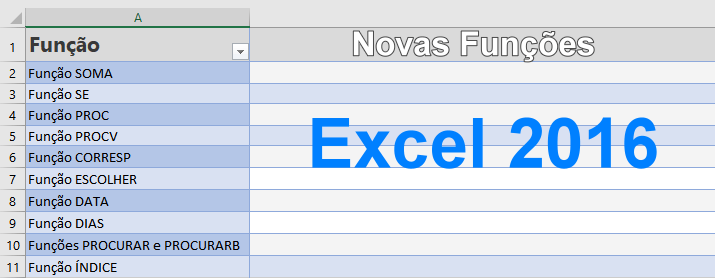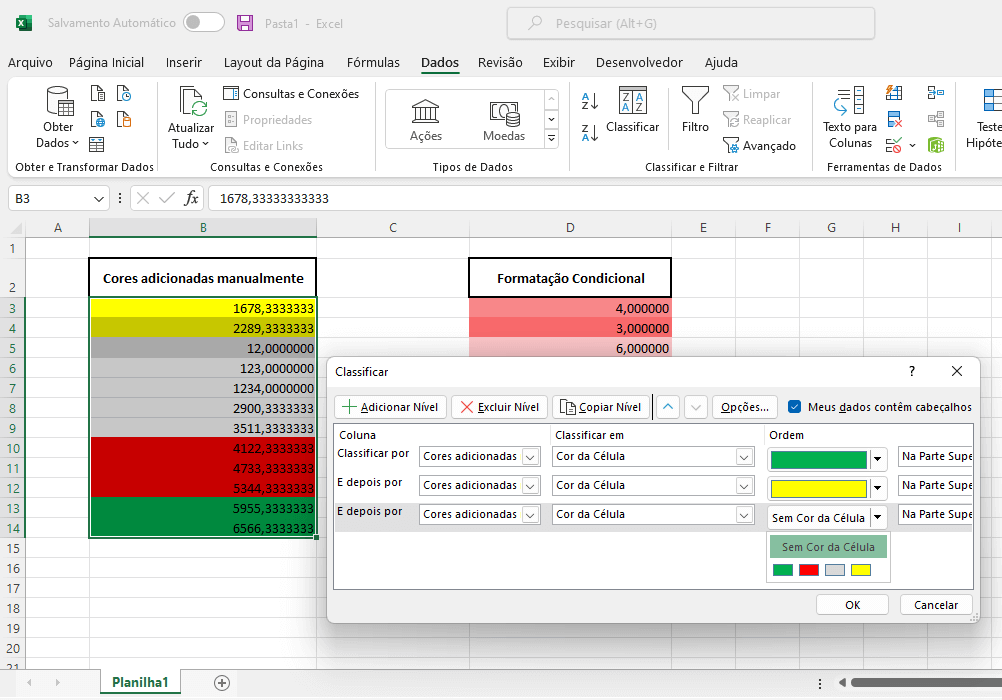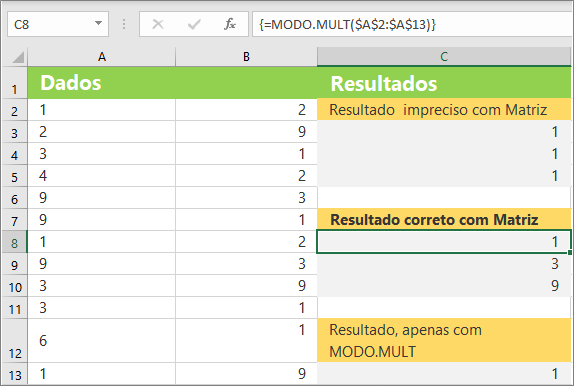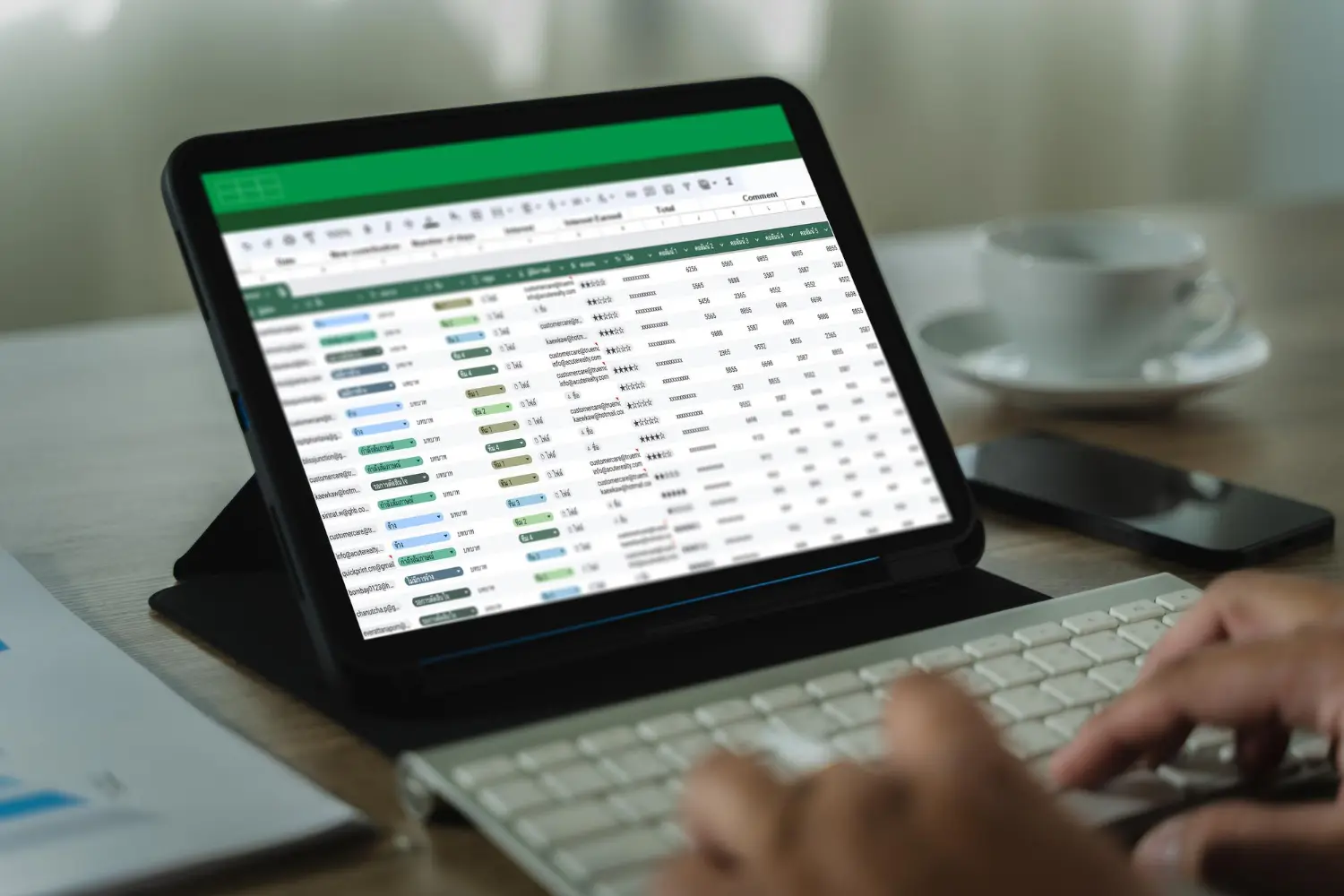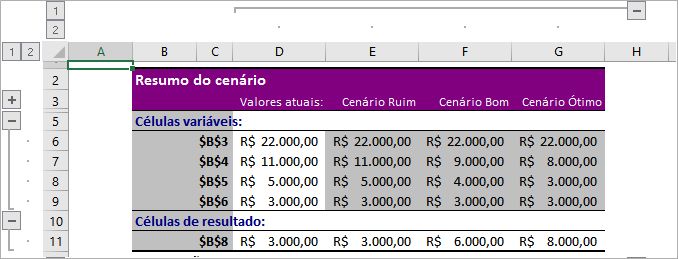As Melhores Práticas ao Criar Planilhas Complexas no Excel
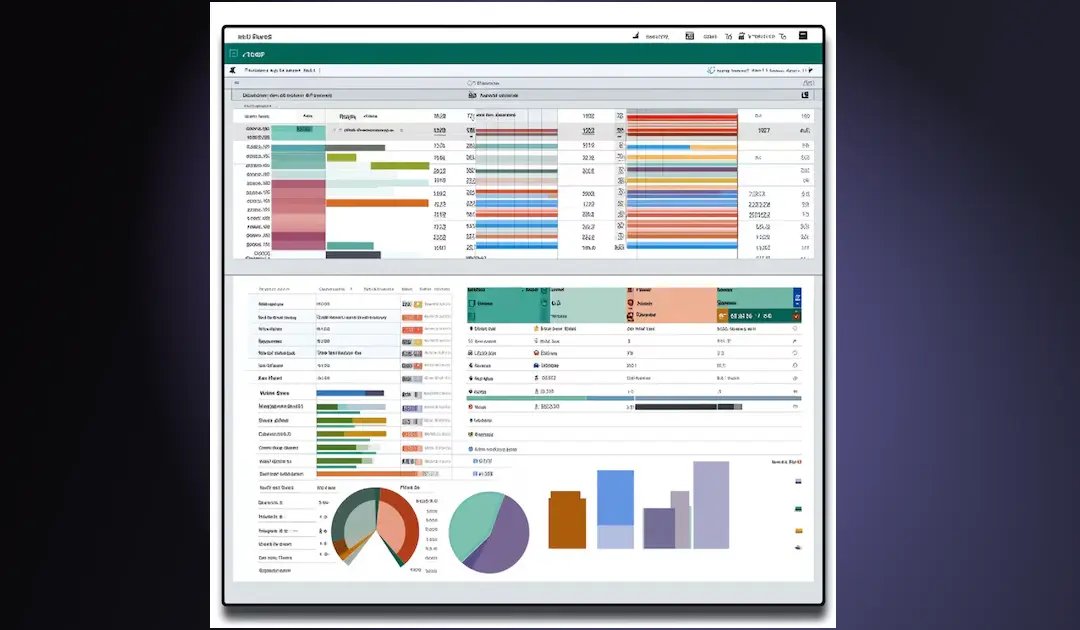
Se você precisa conhecer as melhores práticas para criar planilhas estruturadas no Microsoft Excel, então esta postagem para para você. Confira tudo com exemplos!
O Excel pode ser usado para cálculos simples, mas é mais eficaz na construção de modelos matemáticos complexos que ajudem a prever resultados, projetar resultados financeiros, ou rastrear dados ao longo do tempo. Se você está buscando um papel altamente analítico, o Excel te oferece uma boa chance de usar planilhas para realizar essas tarefas mais difíceis.
Quando você quiser criar modelos de planilhas complexas, siga as seguintes práticas recomendadas de modelagem, que ajudam a manter suas planilhas limpas, organizadas e flexíveis:
Índice
- Quais São as Melhores Práticas ao Criar Planilhas Complexas
- Siga as Melhores Práticas ao Criar Planilhas Complexas
- 1. Estruture a Planilha de Forma Lógica
- 2. Use Tabelas do Excel
- 3. Nomeie Intervalos Importantes
- 4. Documente Suas Fórmulas
- 5. Utilize Validação de Dados
- 6. Crie Fórmulas Claras e Eficientes
- 7. Automatize Com Macros Quando Necessário
- 8. Teste Suas Fórmulas Regularmente
- 9. Proteja Dados Sensíveis ou Células Importantes
- 10. Crie Gráficos Dinâmicos Baseados nos Dados da Planilha
- Resumo das Melhores Práticas
- Conclusão
Quais São as Melhores Práticas ao Criar Planilhas Complexas
Crie várias guias: mantenha diferentes peças do seu modelo - por exemplo: entradas, saídas e cálculos, em guias separadas. Isso pode ajudar com a organização do modelo, especialmente se você planeja entregar sua planilha para alguém que nunca viu isso antes.
Use entradas dinâmicas: Ao criar um modelo no Excel, evite codificar valores nas células. Mantenha suposições e insumos em uma guia separada e use referências de células nas fórmulas.
Adicione uma tabela de conteúdos: os modelos grandes podem ser extraordinariamente complexos. Então adicione um índice para o início, que possa ajudar a manter as coisas organizadas e fáceis de usar para você e outros usuários da planilha
Comente de forma clara: Explique seus cálculos linha a linha para que outros possam entender facilmente seus modelos de planilhas.
Compacte seus modelos para Impressão: Muitas pessoas, especialmente supervisores e diretores, ainda preferem imprimir documentos, pois não têm tempo para abrir planilhas no computador. Compactar uma planilha para impressão é uma boa forma de agradar seu chefe e melhora a visualização.
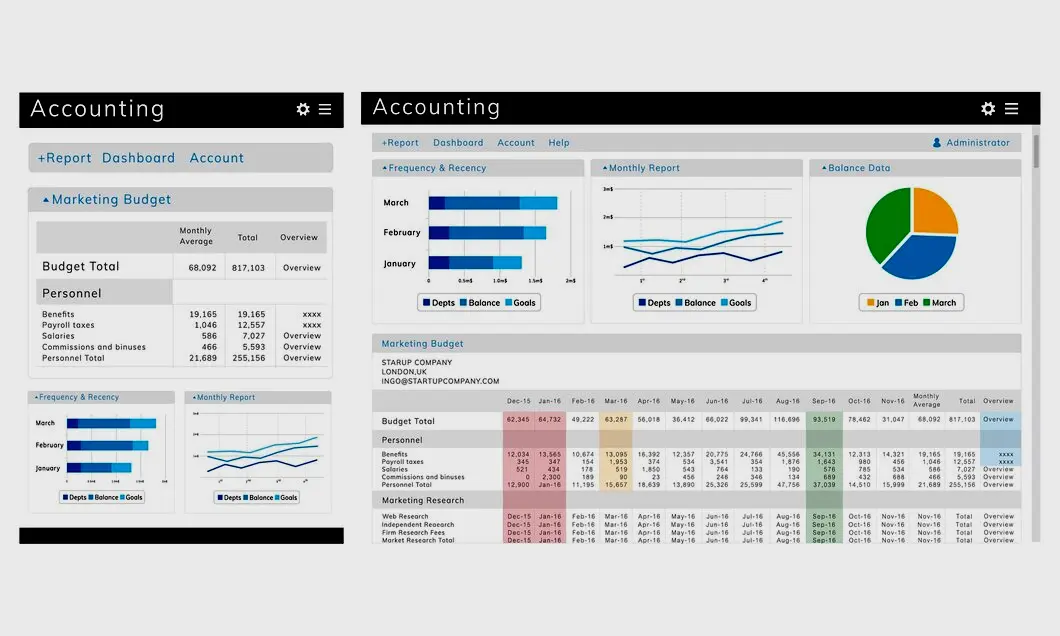
Siga as Melhores Práticas ao Criar Planilhas Complexas
Criar planilhas complexas no Excel requer organização, clareza e uso eficiente de recursos para garantir que os dados sejam gerenciados corretamente e que as fórmulas funcionem conforme o esperado. Abaixo estão algumas das melhores práticas, com exemplos práticos para cada uma delas.
Isso define até onde você quer chegar, ao criar suas planilhas de Excel.
1. Estruture a Planilha de Forma Lógica
Organize os dados em seções claras e utilize cabeçalhos descritivos para facilitar a navegação. Use cores ou formatação condicional para destacar áreas importantes. Essa é a primeira das melhores práticas para criar planilhas complexas.
Exemplo:
- Crie uma tabela com colunas bem definidas, como “Data”, “Produto”, “Quantidade Vendida” e “Receita Total”.
- Utilize filtros (Ctrl + Shift + L) para permitir a análise rápida dos dados.
| Data | Produto | Quantidade Vendida | Receita Total |
|---|---|---|---|
| 01/01/2025 | Produto A | 100 | R$ 2.000,00 |
| 02/01/2025 | Produto B | 50 | R$ 1.250,00 |
2. Use Tabelas do Excel
Transforme seus dados em tabelas (Ctrl + T). Isso facilita a manipulação de grandes volumes de informações e permite o uso dinâmico de intervalos nomeados nas fórmulas.
Exemplo:
- Selecione os dados acima e pressione Ctrl + T para criar uma tabela.
- Nomeie a tabela como “Vendas2025”. Agora você pode referenciar diretamente os intervalos da tabela em fórmulas, como
=SOMA(Vendas2025[Receita Total]).
3. Nomeie Intervalos Importantes
Evite usar referências genéricas como A1:B10 em fórmulas complexas. Em vez disso, nomeie intervalos ou células específicas para melhorar a legibilidade.
Exemplo:
- Nomeie o intervalo B2:B10 como “Produtos”.
- Use isso em uma fórmula como
=CONT.VALORES(Produtos)para contar quantos produtos estão listados.
4. Documente Suas Fórmulas
Adicione comentários às células ou crie uma aba separada explicando as principais fórmulas usadas na planilha.
Exemplo:
- Na célula onde está a fórmula
=SOMA(C2:C10), insira um comentário explicativo: “Esta fórmula soma todas as receitas totais.”
5. Utilize Validação de Dados
Implemente validação de dados para evitar entradas incorretas ou inconsistentes, assim você poderá consultar dados seletivos e é uma das melhores práticas para criar planilhas no Excel com leitura de dados mais fácil, ou resumo de dados.
Exemplo:
- Configure validação na coluna “Quantidade Vendida” para aceitar apenas números inteiros positivos:
- Vá até Dados > Validação de Dados > Permitir > Número Inteiro > Mínimo = 0.
6. Crie Fórmulas Claras e Eficientes
Evite redundâncias nas fórmulas e prefira funções integradas do Excel sempre que possível.
Fórmula Simples:
Para calcular o total da receita por produto:
=Quantidade * Preço UnitárioSe “Quantidade” estiver na célula C2 e “Preço Unitário” na célula D2:
=C2*D2Fórmula Avançada:
Use PROCX (ou PROCV) para buscar valores dinamicamente. As fórmulas são indispensáveis nas melhores práticas para criar planilhas de Excel
=PROCX("Produto A",TabelaDeVendas[Produto],TabelaDeVendas[Receita Total])Isso retorna a receita total associada ao Produto A na tabela chamada “TabelaDeVendas”.
7. Automatize Com Macros Quando Necessário
Para tarefas repetitivas, grave macros ou use VBA (Visual Basic for Applications).
Exemplo: Macro simples para formatar automaticamente uma planilha:
Sub FormatarPlanilha()
Columns("A:D").AutoFit
Range("A1:D1").Font.Bold = True
Range("A1:D1").Interior.Color = RGB(200, 200, 255)
End Sub8. Teste Suas Fórmulas Regularmente
Garanta que suas fórmulas estejam funcionando corretamente ao testar diferentes cenários com valores variados.
Exemplo Prático:
Se você criou uma fórmula condicional como:
=SE(B2>100,"Alta Venda","Venda Normal")Teste-a com valores maiores e menores que 100 na célula B2 para verificar se o resultado é consistente.
9. Proteja Dados Sensíveis ou Células Importantes
Proteja células críticas contra alterações acidentais utilizando proteção por senha.
Exemplo:
- Bloqueie células contendo fórmulas importantes:
- Selecione as células > Clique com o botão direito > Formatar Células > Aba Proteção > Marque “Bloqueado”.
- Em seguida, vá até Revisão > Proteger Planilha e defina uma senha.
10. Crie Gráficos Dinâmicos Baseados nos Dados da Planilha
Gráficos ajudam a visualizar tendências e padrões nos dados complexos. Talvez a prática mais importante para criar planilhas no Excel.
Exemplo:
Crie um gráfico dinâmico baseado nos dados da tabela “Vendas2025”:
- Selecione os dados da tabela.
- Insira um gráfico dinâmico (Inserir > Gráfico Dinâmico).
Um gráfico de barras pode mostrar rapidamente as receitas totais por produto:
| Produto | Receita Total |
|---|---|
| Produto A | R$ 2.000 |
| Produto B | R$ 1.250 |
Gráfico gerado:
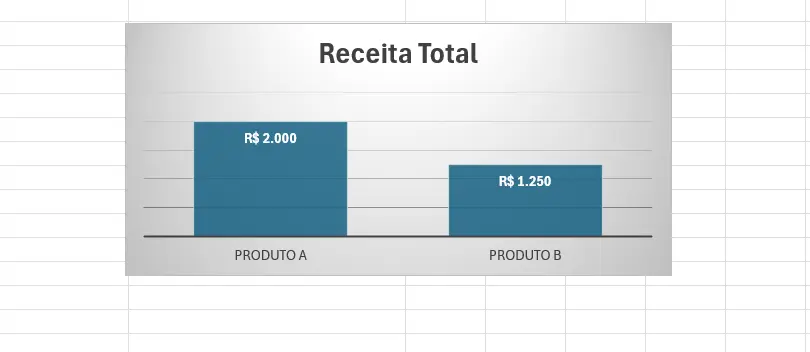
Resumo das Melhores Práticas
- Estruture sua planilha logicamente com cabeçalhos claros.
- Use tabelas do Excel para facilitar cálculos dinâmicos.
- Nomeie intervalos importantes em vez de usar referências genéricas.
- Documente suas fórmulas com comentários ou abas explicativas.
- Utilize validação de dados para evitar erros nas entradas.
- Crie fórmulas claras usando funções integradas como SOMA, MÉDIA ou PROCX.
- Automatize tarefas repetitivas com macros simples.
- Teste regularmente suas fórmulas sob diferentes condições.
- Proteja células sensíveis contra alterações acidentais.
- Visualize seus dados usando gráficos dinâmicos baseados nas tabelas criadas.
Conclusão
Em resumo, as melhores práticas ao criar planilhas complexas no Excel incluem a criação de tabelas acessíveis, uso de modelos e fontes, além de outras dicas importantes. Ao seguir essas boas práticas, é possível criar planilhas que sejam fáceis de entender e acessíveis a todos. As principais boas práticas incluem: criar tabelas acessíveis, utilizar modelos e fontes acessíveis, e adicionar texto alt a elementos visuais.